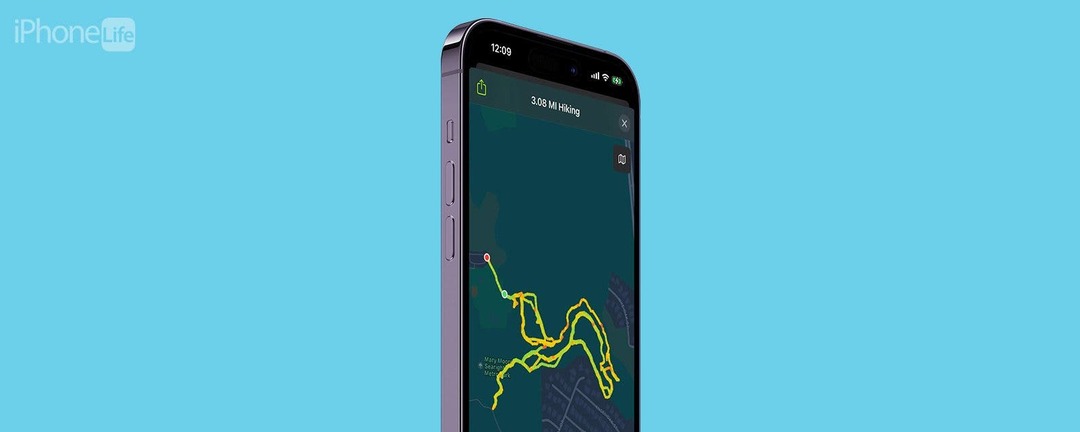
* Ця публікація є частиною Життя iPhoneІнформаційний бюлетень «Порада дня». Зареєструватися. *
Якщо ви любите ходити в походи або любите досліджувати парки, чи знаєте ви, що можете використовувати програму «Фітнес», щоб переглянути карту свого останнього походу чи прогулянки? Це особливо чудово, якщо ви хочете скопіювати шлях, яким ходили раніше, або хочете поділитися своєю подорожжю з друзями. Крім того, це чудовий спосіб не заблукати наступного разу, коли ви підете на дослідження! Ось як це працює.
Чому вам сподобається ця порада:
- Отримайте доступ до детальної карти, яку можна збільшувати та зменшувати, на якій показано ваш останній похід або прогулянку.
- Подивіться, як далеко та в яких напрямках ви подорожували під час своєї пригоди.
- Ви навіть можете переглянути супутникову карту та поділитися своєю подорожжю з друзями.
Переглядайте карту свого останнього походу чи прогулянки за допомогою програми Fitness App
Системні вимоги
Щоб скористатися цією порадою, вам знадобиться Apple Watch під керуванням watchOS 9 або пізнішої версії та iPhone під керуванням iOS 16 або пізнішої версії.
Іноді, коли ми відвідуємо наш улюблений державний парк або йдемо гуляти містом, ми не завжди відстежуємо свій точний шлях. Але з Apple Watch і програмою Fitness тепер ви можете бачити точну карту свого маршруту. Якщо вам подобаються поради щодо користування пристроями Apple, обов’язково зареєструйтеся на наші безкоштовні Порада дня!

Відкрийте для себе приховані функції вашого iPhone
Отримуйте одну щоденну пораду щодня (зі знімками екрана та чіткими інструкціями), щоб ви могли освоїти свій iPhone лише за одну хвилину на день.
Порада професіонала:
Якщо у вас Apple Watch першого покоління, вам знадобиться мати з собою iPhone, коли ви вирушаєте в похід, щоб ваше GPS-місцезнаходження реєструвалося під час ходьби.
- Перед початком походу чи прогулянки відкрийте Додаток для тренувань на Apple Watch.
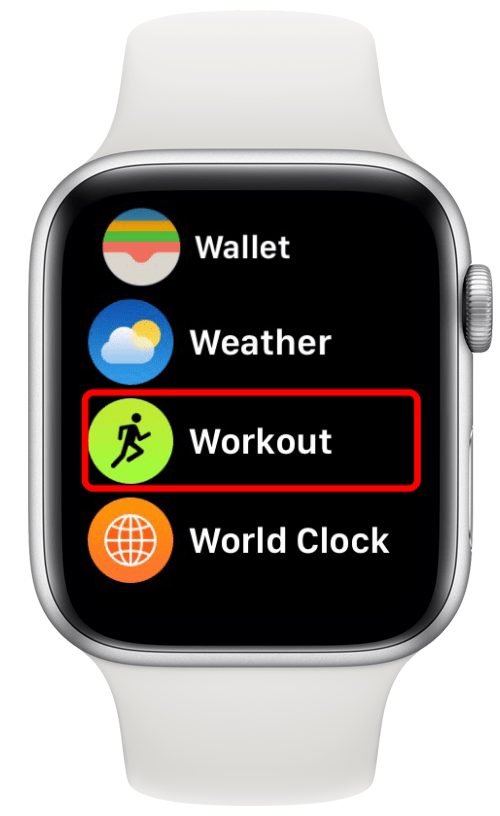
- Виберіть Піші прогулянки, Біг на природі, або Прогулянка на природі залежно від вашого тренування та починайте похід.
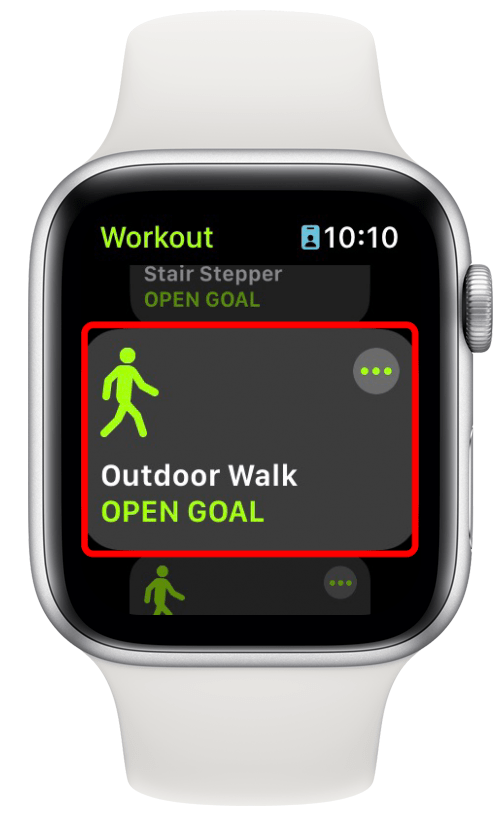
- Коли ви закінчите свій похід, проведіть пальцем зліва направо, щоб отримати доступ до меню.
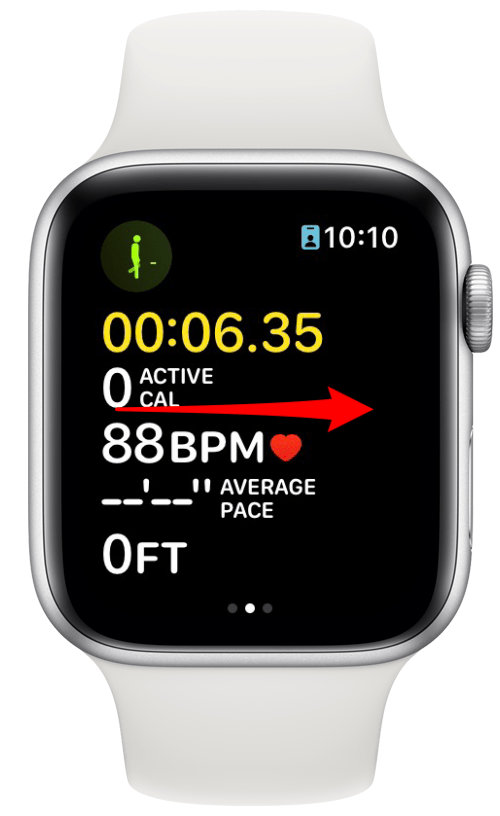
- Торкніться Кінець.
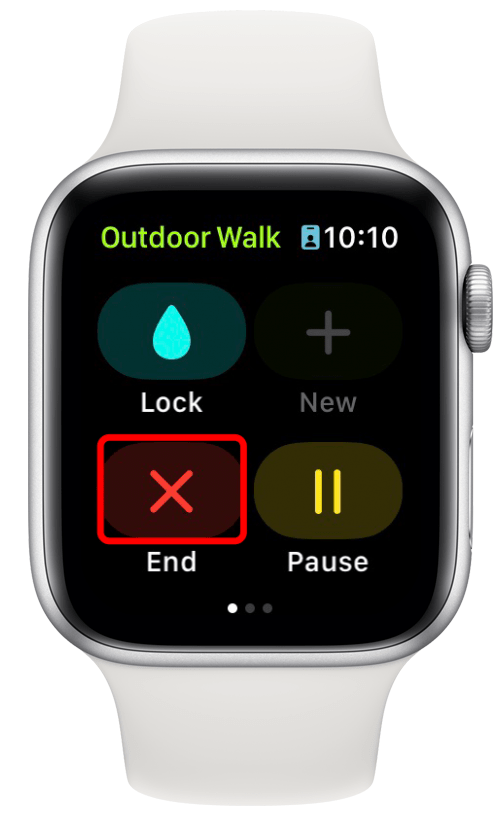
- Тепер, щоб побачити карту свого походу, відкрийте Додаток для фітнесу на вашому iPhone.
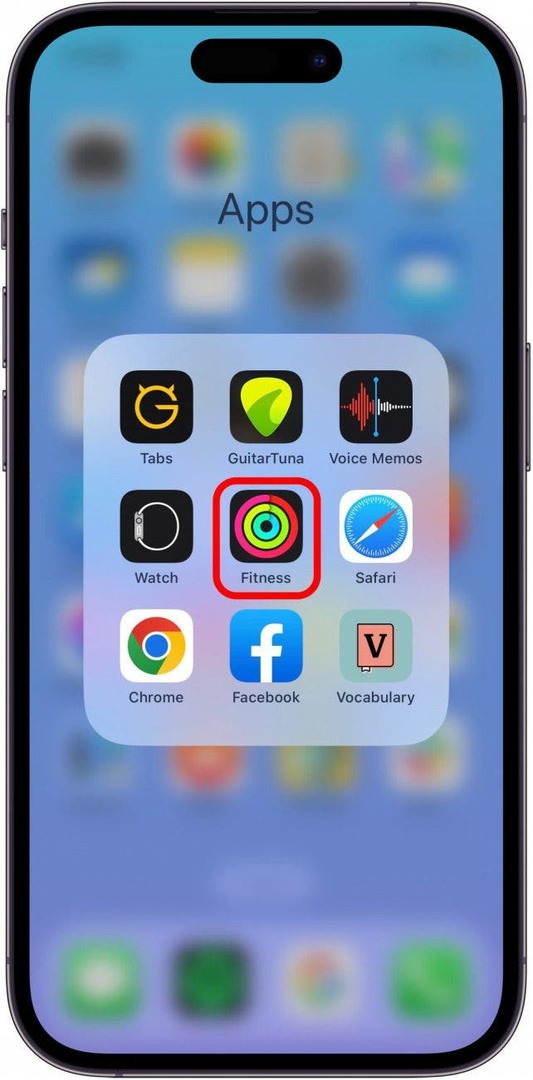
- Торкніться походу.
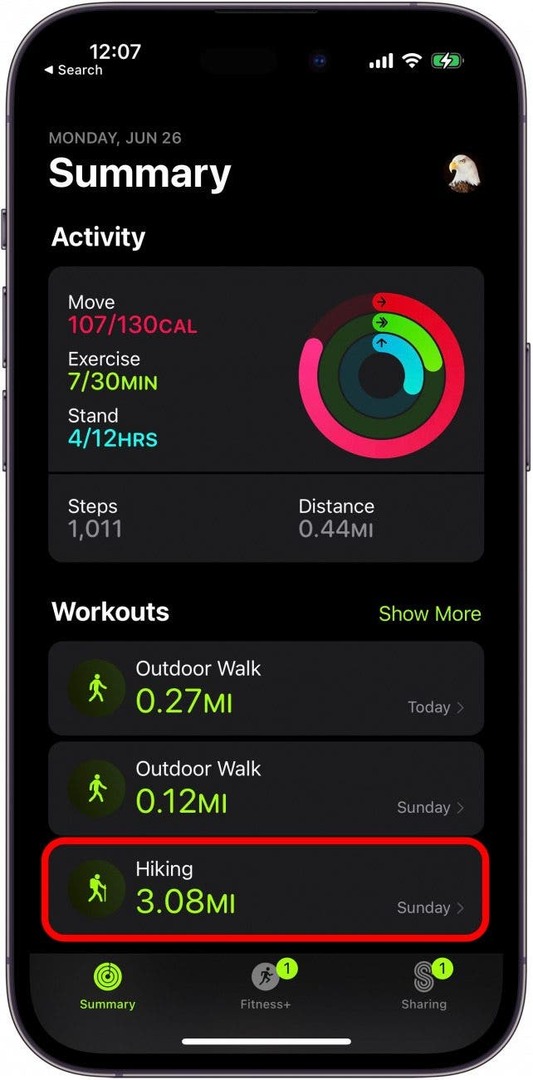
- Прокрутіть вниз і торкніться Показати більше над картою, щоб побачити більше.
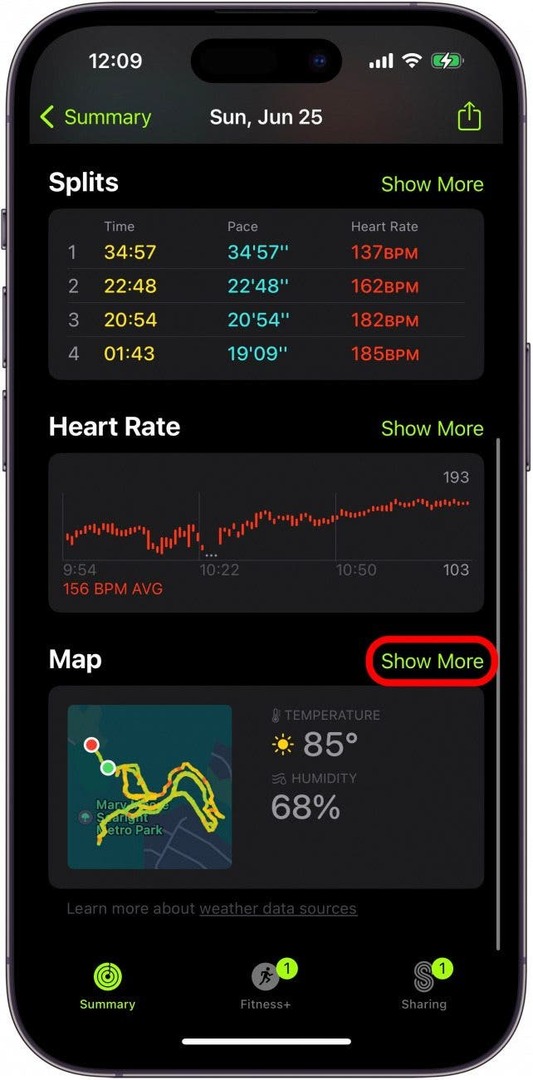
- Ви можете збільшувати або зменшувати масштаб карти, щоб ближче розглянути свій маршрут.
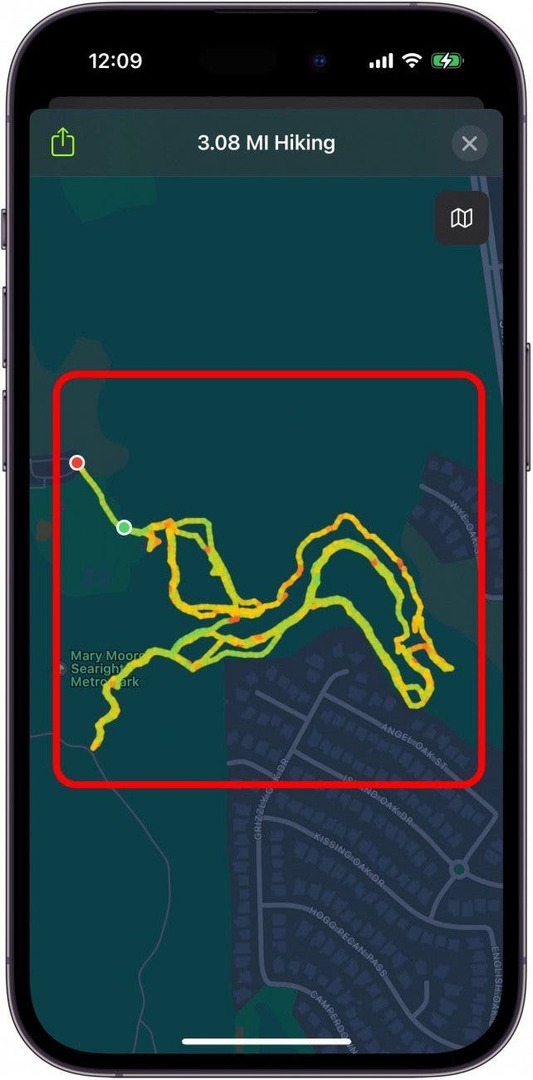
- Ви також можете переключитися на перегляд із супутника, натиснувши маленьку кнопку у верхньому правому куті, щоб детальніше переглянути карту.
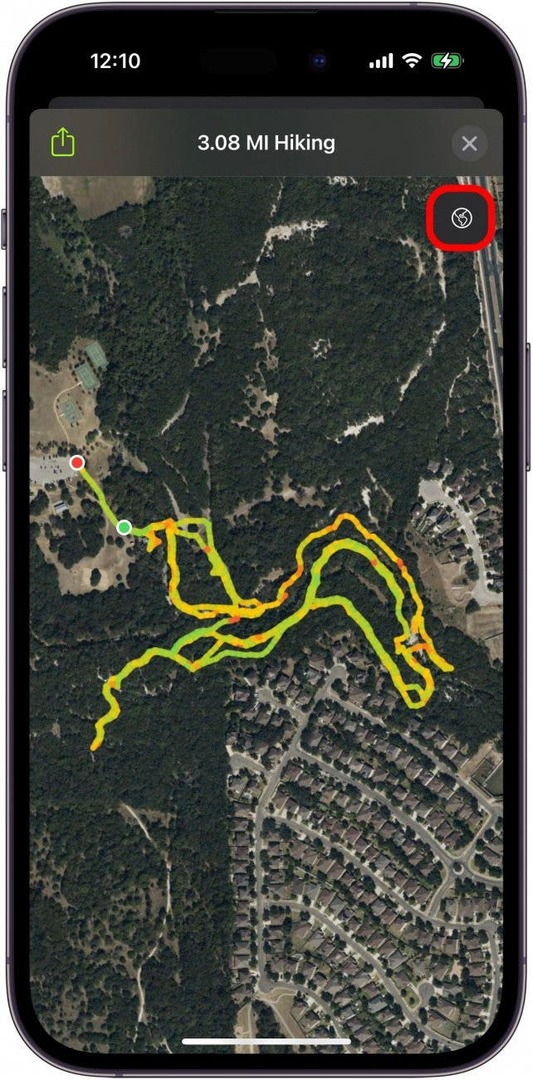
- Нарешті торкніться Кнопка «Поділитися». у верхньому лівому куті, щоб поділитися з друзями.
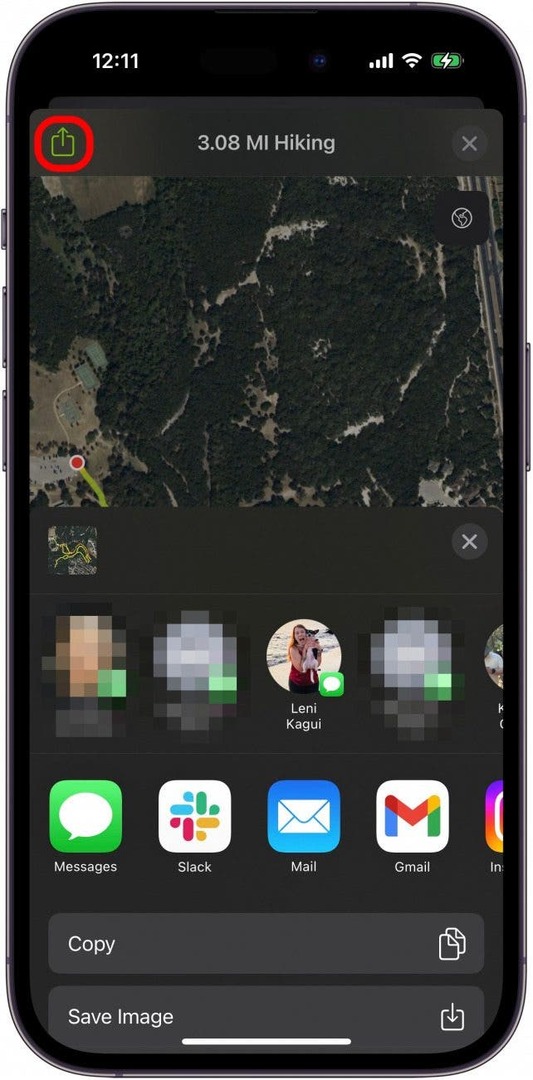
І саме так ви можете переглянути карту походу чи прогулянки, яку ви здійснили! Пам’ятайте, що ваш Apple Watch потрібно зарядити й підготувати, а також розпочати тренування перед походом, щоб це спрацювало. Щасливих стежок!